本篇内容主要讲解“可视化搭建平台的网格线设计的方法步骤”,感兴趣的朋友不妨来看看。本文介绍的方法操作简单快捷,实用性强。下面就让小编来带大家学习“可视化搭建平台的网格线设计的方法步骤”吧!H5-Doorin
本篇内容主要讲解“可视化搭建平台的网格线设计的方法步骤”,感兴趣的朋友不妨来看看。本文介绍的方法操作简单快捷,实用性强。下面就让小编来带大家学习“可视化搭建平台的网格线设计的方法步骤”吧!
H5-Dooring更新日志
添加画布网格参考线以及快捷切换方式
添加文字跑马灯组件
画布操作控件支持拖拽
Dooring使用视频教程
多页面链接自动关联
实现可视化编辑器的网格参考线
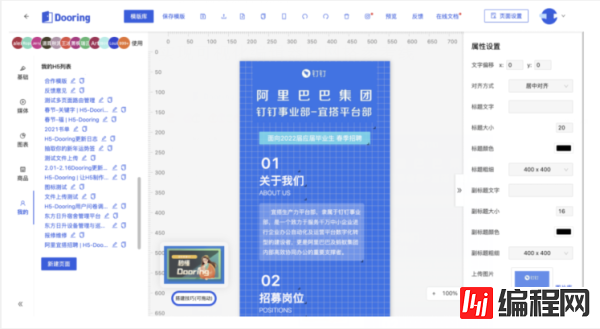
之所以设计网格参考线, 是为了让H5制作者更精准的控制组件位置和大小, 作为设计辅助. 我们可以使用键盘快捷键ctrl + h(window系统)或者comand + h来显示或者隐藏参考网格, 类似于PS软件. 我们来看看细节:
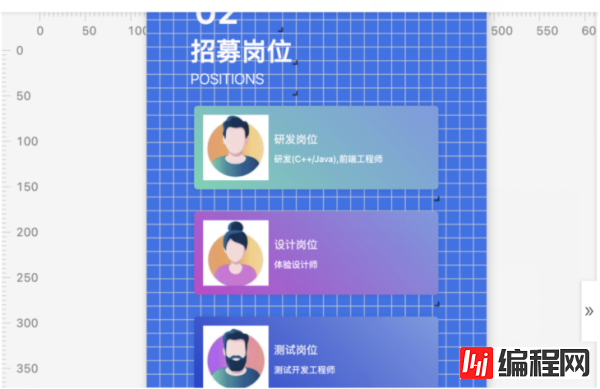
这个功能无非需要实现两个关键点:
绘制网格线
监听键盘事件显示/隐藏网格线
绘制网格线
网格线的绘制有很多种方案, 比如背景图片重复, canvas绘制, CSS实现, 这里笔者采用第三种方案.
用css实现笔者的思路是通过背景渐变来做, 原理如下:

我们知道css3支持多背景, 所以我们可以利用背景渐变绘制一个垂直的矩形和一个水平的矩形, 然后设置宽高让他们重复绘制即可, 代码如下:
{ backgroundImage: linear-gradient(90deg, #ccc 5%,transparent 0), linear-gradient(#ccc 5%, transparent 0); backgroundSize: 15px 15px; backgroundRepeat: repeat }有关css3更深入的知识可以参考我的文章, 这里笔者就不详细介绍了. 我们最终效果如下:
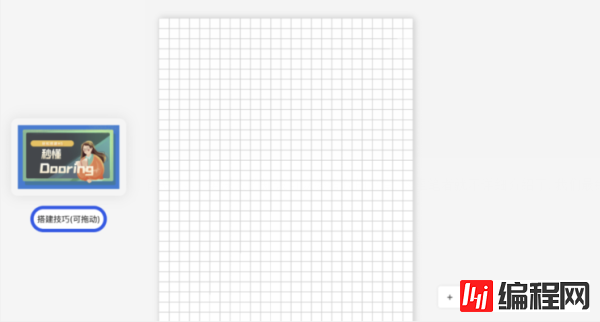
监听键盘事件显示/隐藏网格线
监听键盘事件这里笔者推荐一款比较好用的库keymaster, 几乎是任何强大的在线编辑器必备键盘快捷插件. 支持单键和组合键监听, 以及监听列表. 我们只需要定义ctrl + h和command + h, 并在监听函数内部执行逻辑操作即可, 如下:
// dva modal showGrid(state) { overSave('showGrid', !state.showGrid) return { ...state, showGrid: !state.showGrid } }, // 显示参考线 key('⌘+h, ctrl+h', () => { dispatch({ type: 'editORModal/showGrid' }); })到此,相信大家对“可视化搭建平台的网格线设计的方法步骤”有了更深的了解,不妨来实际操作一番吧!这里是编程网网站,更多相关内容可以进入相关频道进行查询,关注我们,继续学习!
--结束END--
本文标题: 可视化搭建平台的网格线设计的方法步骤
本文链接: https://lsjlt.com/news/83536.html(转载时请注明来源链接)
有问题或投稿请发送至: 邮箱/279061341@qq.com QQ/279061341
回答
回答
回答
回答
回答
回答
回答
回答
回答
回答
0